|
<< Click to Display Table of Contents >> Опис сторінки документа |
  
|
|
<< Click to Display Table of Contents >> Опис сторінки документа |
  
|
Якщо на плитці документа натиснути на гіперпосиланні з назвою електронного документа, то в робочій області відображається в інтернет-браузері додаткова інтернет-сторінка з детальною інформацією про вибраний документ для його попереднього перегляду та для подальшого виконання операцій з поточним документом.
Сторінка документа візуально складається з трьох областей (наприклад, нижче відображається рисунок сторінки документа, зареєстрованого в системі із файлу *.docx).
В області 1, що розташована у верхній частині сторінки, відображається плитка документа.
Якщо документ зареєстрований в системі із файлів *.docx, *.xlsx, *.pdf, *.png, *.jpeg, *.xls, то в області 2, що розташована у центральній частині сторінки документа, відображається сам документ (тут можна переглянути текст документа).
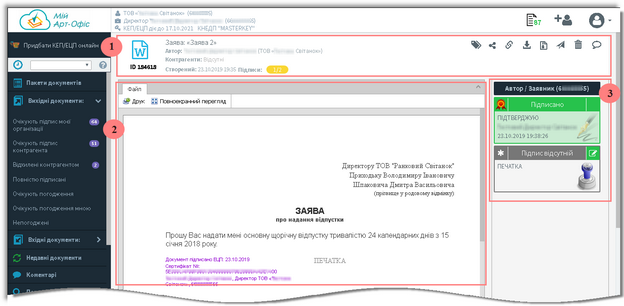
Області сторінки документа, зареєстрованого в системі із файлу *.docx
Якщо документ зареєстрований в системі із файлів *.xml, *.dbf, *.zip, то в області 2, що розташована у центральній частині сторінки документа, не відображається сам документ (тобто, немає можливості переглянути текст документа). При цьому, в області 2 відображається наступне інформативне повідомлення: «Неможливо переглянути документ даного формату. Всі інші функції доступні для даного документу. Ви можете завантажити файл документу на свій комп'ютер та відкрити його за допомогою відповідного програмного забезпечення».
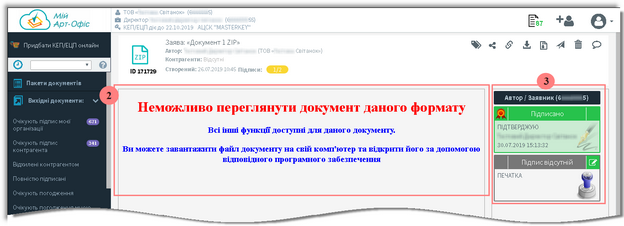
Відображення в області перегляду інформативного повідомлення про неможливість перегляду поточного документа (стосується документів XMLl,DBF, ZIP)
Якщо документ зареєстрований в системі із файлів *.doc, *.txt, *.rtf, то в області 2, що розташована у центральній частині сторінки документа, нічого не відображається (ні сам документ, ні інформативне повідомлення).
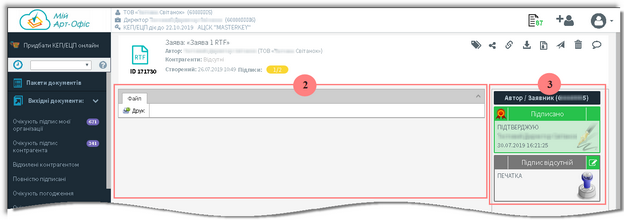
Вигляд області перегляду для документів формату DOC, TXT, RTF
В області 3, що розташована у правій частині сторінки, відображається панель, яка призначена для підпису КЕП документа та/або для відображення інформації про вже накладені підписи КЕП. На рисунку панель для підпису КЕП складається з двох блоків. У верхньому блоці відображається інформація про вже накладений підпис КЕП. Нижній блок призначений для накладання цифрової печатки.
За умови наявності накладеного КЕП, можна переглянути дані сертифікату підписанта. Для цього у блоці підпису натисніть кнопку ![]() [Переглянути інформацію сертифіката] (на рисунку, у верхньому блоці). В результаті відображається форма Відомості про сертифікат підписанта.
[Переглянути інформацію сертифіката] (на рисунку, у верхньому блоці). В результаті відображається форма Відомості про сертифікат підписанта.
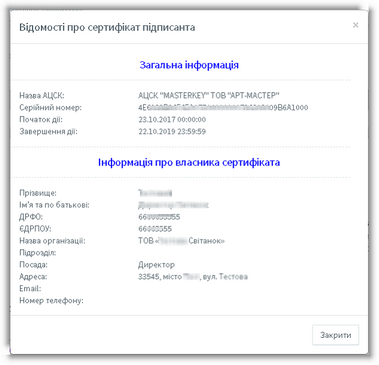
Форма перегляду відомостей про сертифікат підписанта